ウルトラギガモンスター月50GBを契約してるのですが、
テザリングオプションの設定方法が非常にわかりにくくオプション設定してませんでした。
ウルトラギガモンスター(SoftBank)のデメリット
(ソフトバンク月額500円で50GBのデータ通信はお得か?)
ウルトラギガモンスターは月額7000円もします。
(これを2人分契約し家族割で月額4000円×2になってます)
つまり、
iPhone2台
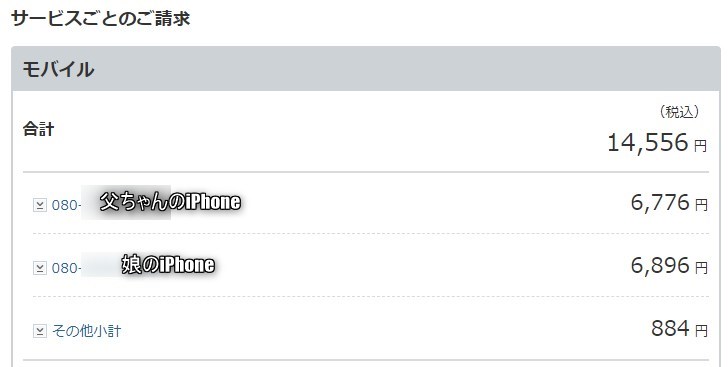
月額7000円弱の一般的な通信料金で
通信量は2回線合わせて100GB使えます
モバイルWi-Fiの端末は不要と言えるお得さではないかと思っています。
なのに、
我が家ではテザリング設定してなかった。
これを使わないのは損なので
設定方法をまとめました。
テザリングオプション設定方法
SoftBankで契約しているiPhoneで
テザリングを使う場合
月額500円のテザリングオプションに加入する必要があります。
以下、設定方法と
My SoftBankからの手続き(これがややこしい)
オプションの契約方法をまとめています。
SoftBankのiPhone端末側テザリング設定

SoftBankのテザリングオプション申込手順
My SoftBankから手続きを進めます。
※画像はPC画面のコピーですが、
iPhoneで見ても同じページ内容になります。
この最初の手順がわかりにくすぎるので以下に手順を記録してます。
手順1,こちらの画面から
まずは
ここでクリックする場所がわかりにくい
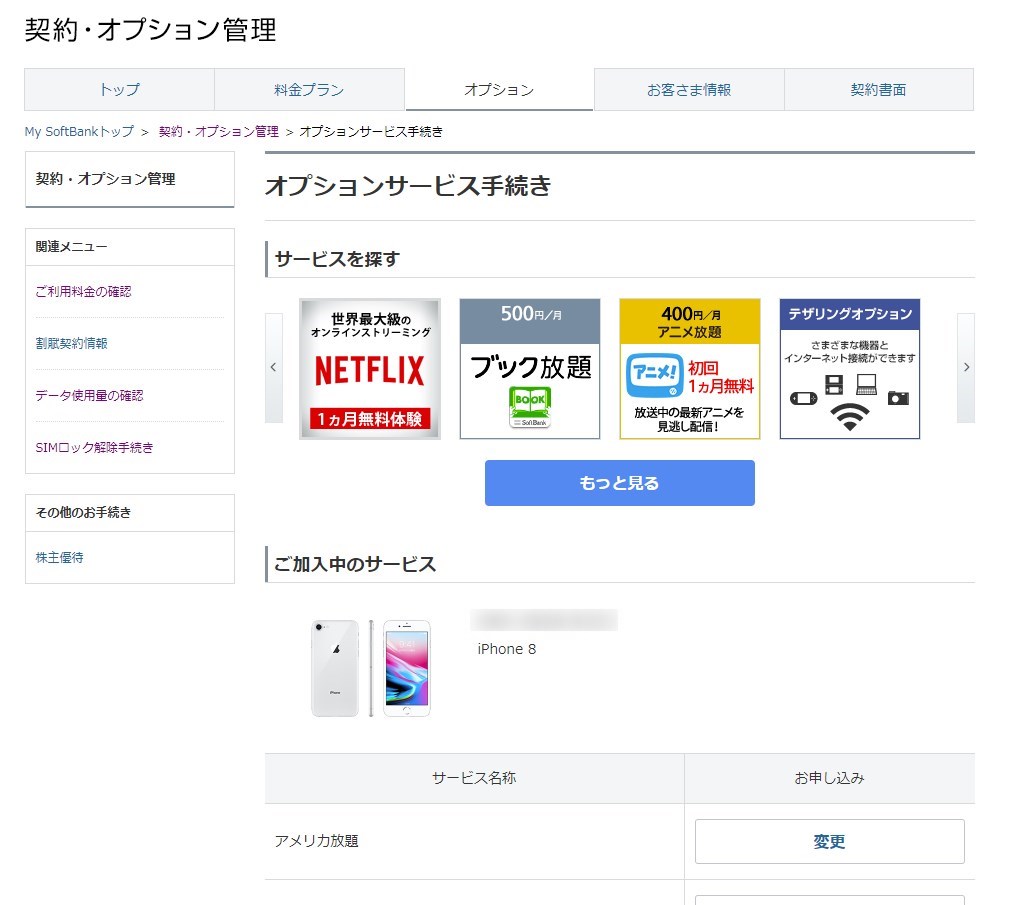
テザリングオプション
のアイコンをクリック(タップ)します。
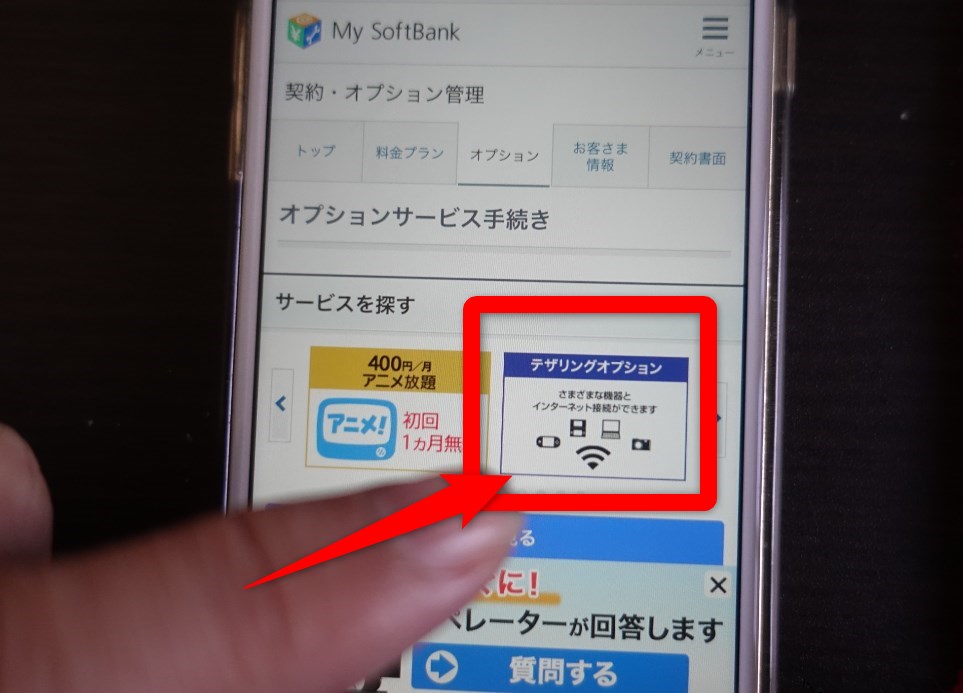
あとは画面の指示に従って進めるだけです。
画面が遷移するので
ページ下部のリンクをクリック
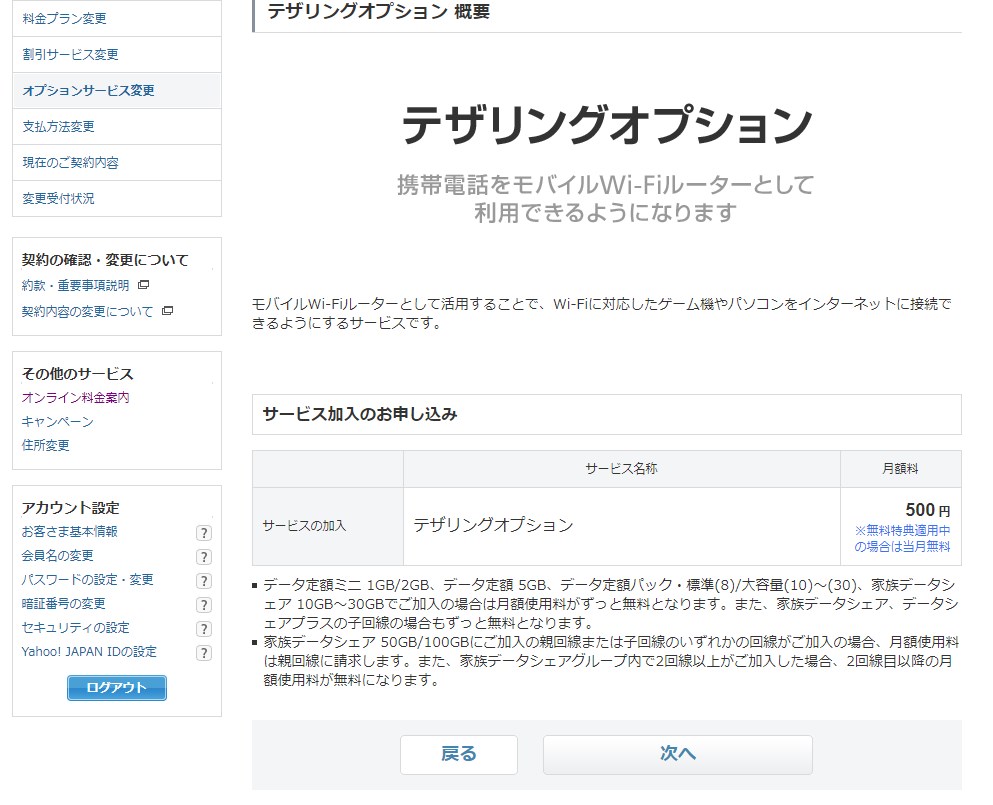
次へ
をクリックすれば次の画面へ
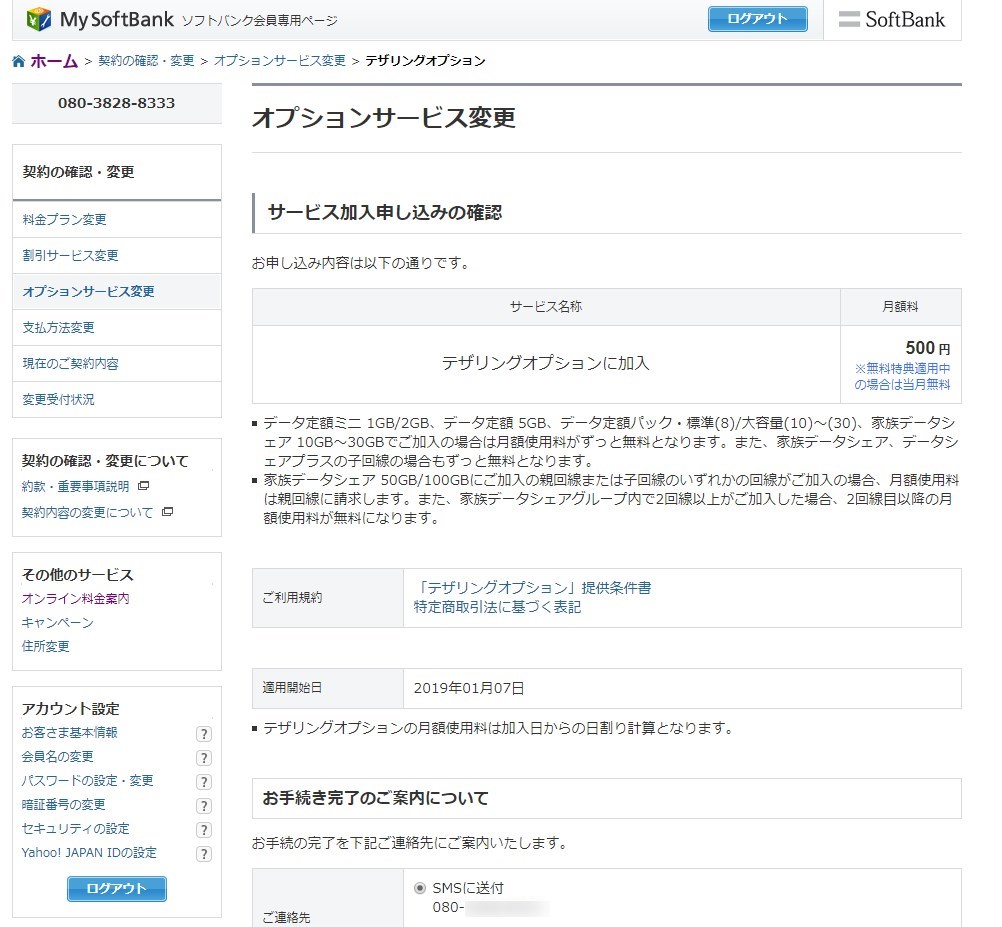
手続完了すると こうなる
手続きが完了するとこうなります。
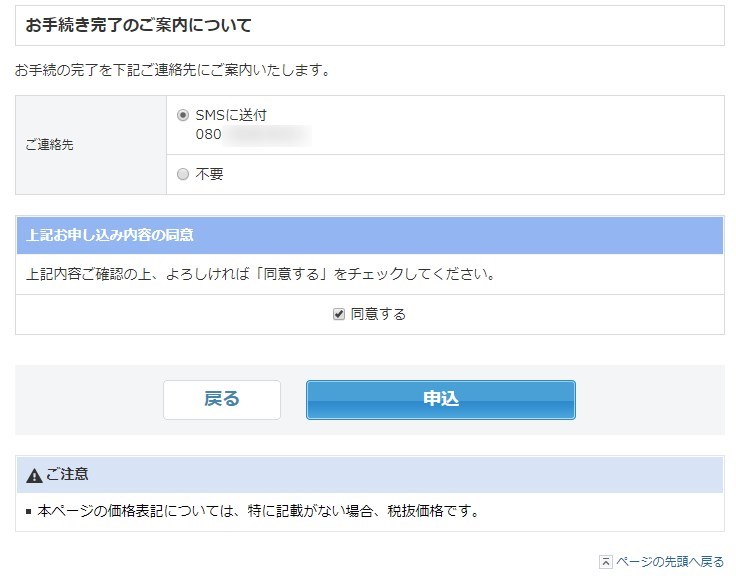
iPhoneのSMSでメールが届きます。
iPhoneでMy SoftBankを確認
iPhoneからMy SoftBankを確認するとこうなります。
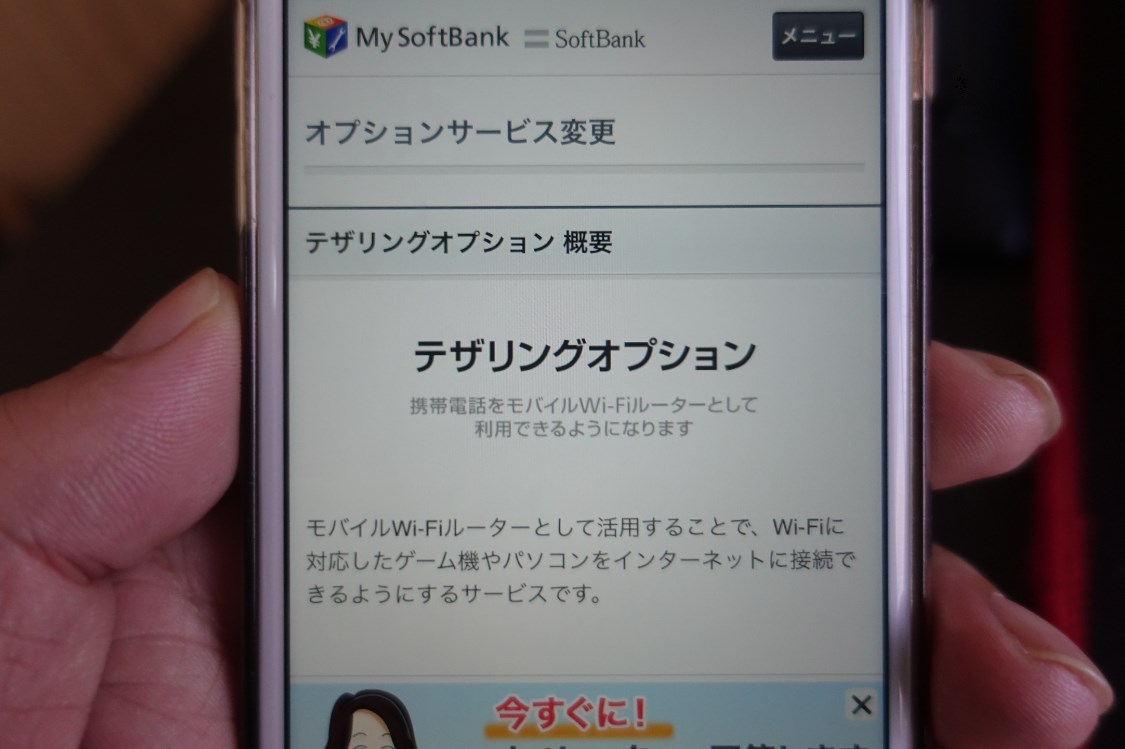
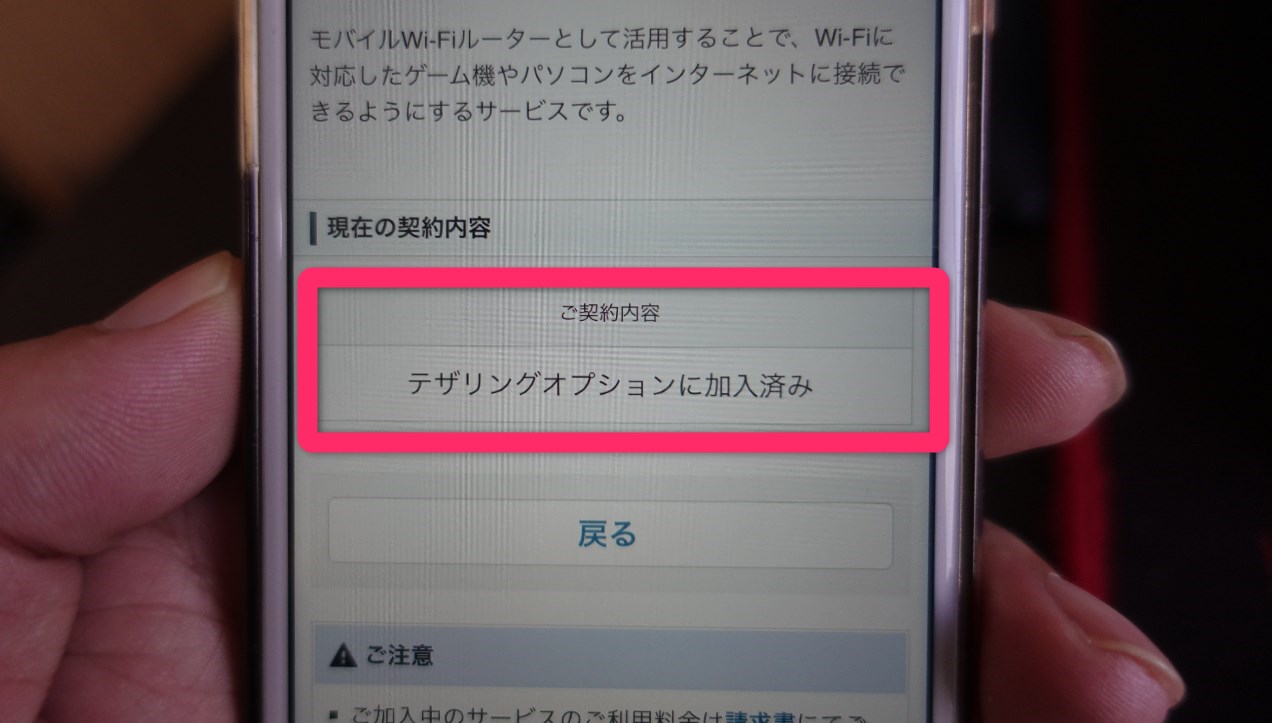
これで
テザリングオプションの手続きは完了です。
あとは先に上げている
iPhoneの設定を行い、
接続したいWi-Fi機器を接続するだけです。
設定手順
- 「設定」>「一般」>「情報」の「キャリア」の項目をご確認
- 「ソフトバンク13.2」もしくはそれ以上になっている場合は、「テザリング設定をする手順」へ進む
- 「キャリア設定アップデート」を実施してください。
「設定」>「一般」>「情報」を選択すると「キャリア設定アップデート」のポップアップが表示されるので、「アップデート」を押してください。- 自動でホーム画面上に「キャリア設定アップデート」が表示される場合もあります。
- キャリアアップデート後は、必ず電源オフ/オンを行ってください。
- 自動でホーム画面上に「キャリア設定アップデート」が表示される場合もあります。
電源を一度オフにして再起動すればテザリング出来る状態になります。
インターネット共有 ON
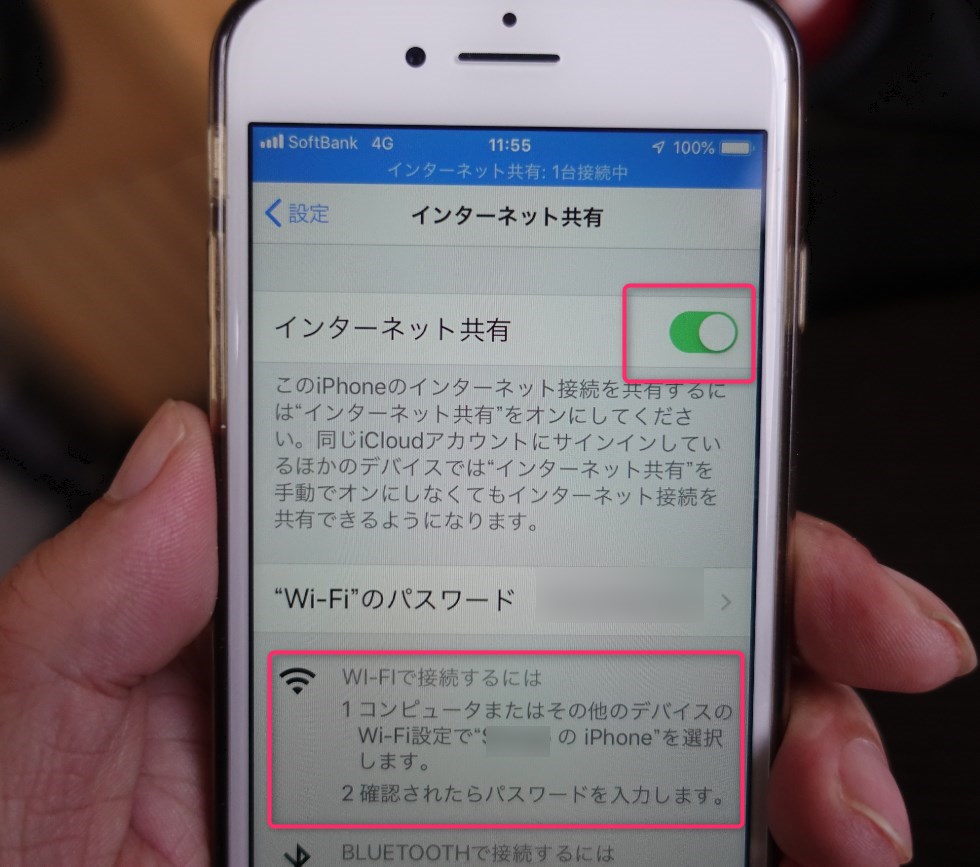
パソコンでiPhoneのテザリング無線LANへ接続してみた
このように「●●のiPhone」という無線LANの電波が出ます。
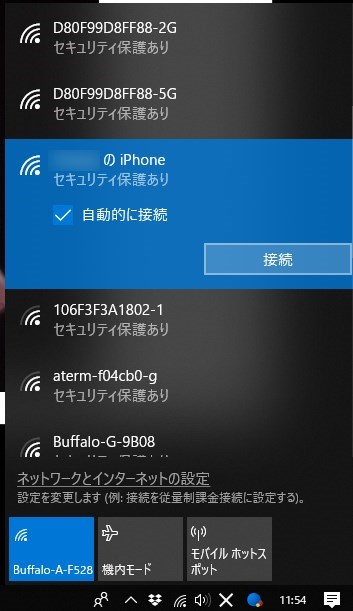
パソコンやゲーム機などからこの電波に繋げばインターネット接続は完了です。
ウルトラギガモンスターの通信量
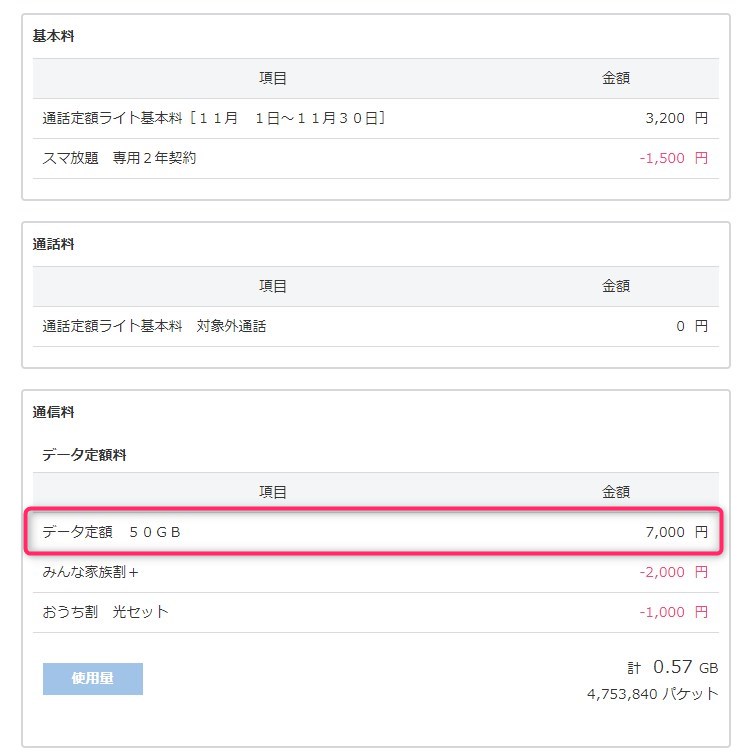
ウルトラギガモンスターを契約すれば
月間50GBまで使用可能です。
家族契約してる端末があれば合算されます。
私の場合は
娘のiPhoneも同じプランなので
合計100GBのデータ通信が可能です。
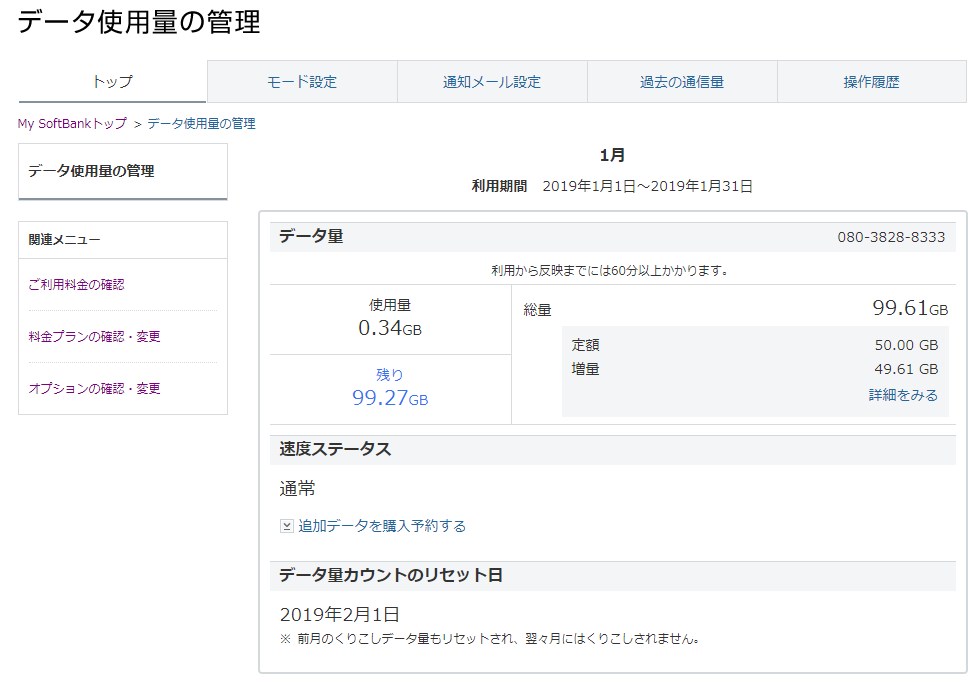
実際の通信速度は
スピードテストしてみると
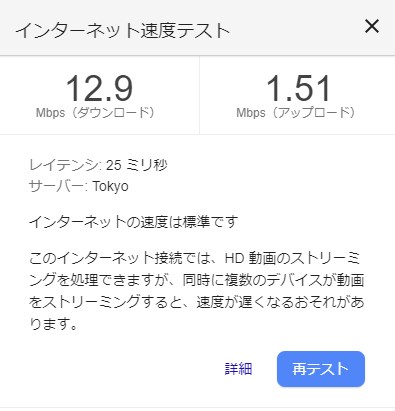
あまり高速とは言えませんが、
ブログ書いたり、You Tube閲覧程度なら問題なくサクサク動作します。
